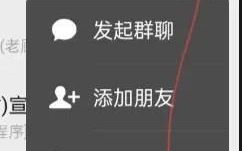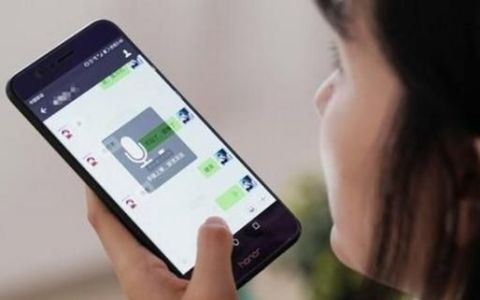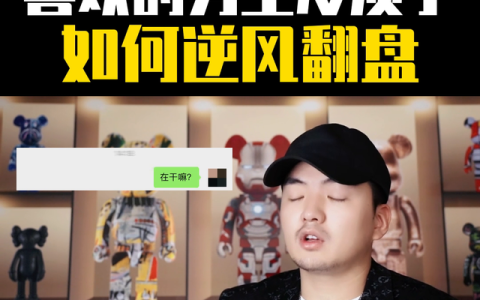大家在分享图片的时候,为了不泄露自己的个人信息,可以在图片上添加马赛克。那么你知道怎么在图片上添加马赛克吗?
这里分享3个方法,让你轻松在图片上添加马赛克,操作非常简单,一起来看看具体是怎么操作的吧。

一、Photoshop【滤镜】
Photoshop是一款非常好用的图片编辑工具,很多朋友应该都听说过它。它对编辑操作的要求较高,如果不知道操作步骤,点进去可能会感觉一头雾水。
【操作步骤】
打开软件,添加图片,框选要添加马赛克的范围,然后点击工具栏的【滤镜】,选择【像素化】。点击【马赛克】,点击【确定】就可以啦。
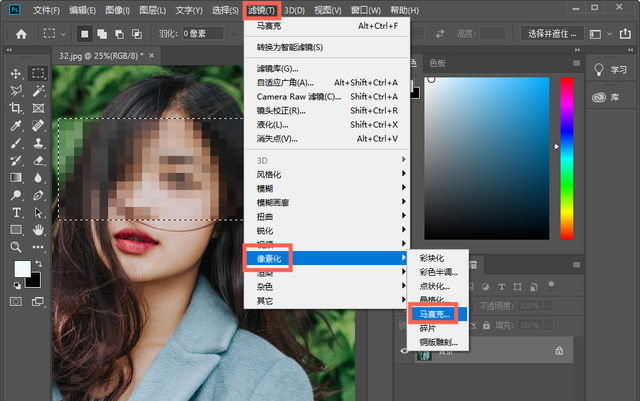
二、图片工具【马赛克笔】
我们可以借助【迅捷图片转换器】这款超级好用的图片工具,它的操作非常简单,用它的【马赛克笔】就可以轻松地为图片添加马赛克。
【操作步骤】
打开软件,点击【马赛克笔】,添加图片之后,选择马赛克样式以及添加的范围,然后点击【立即保存】就可以啦。
它提供了基础马赛克和图案马赛克这两种选择,还支持选择画笔形状,无论是想自行涂抹,还是打上矩形、圆形的马赛克图形都可以哦。
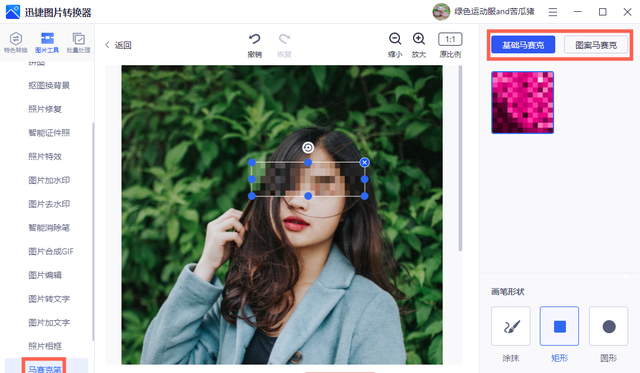
三、截图【马赛克工具】
我们在截图的时候就可以添加马赛克的哦,但是这个方法对图片的画质有一定的影响,如果不介意这一点的话,这个方法是非常方便的。
【操作步骤】
打开图片,按下截图快捷键,这里演示使用的是QQ截图【Ctrl+Alt+A】,框选图片的范围,点击【马赛克工具】,涂抹添加马赛克就可以啦。
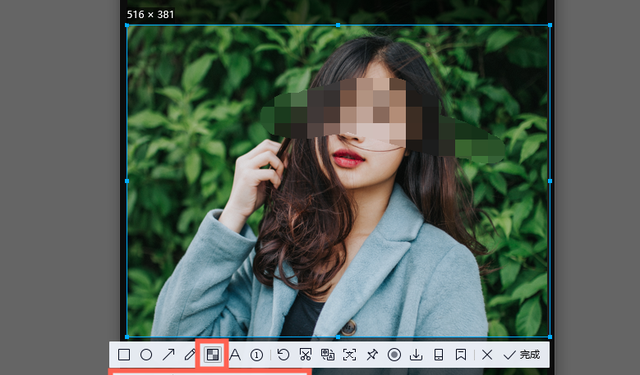
以上就是我今天分享的全部内容啦,如果大家觉得有用的话,记得点赞告诉我,我会继续分享更多优质的内容的哦~